Cómo cambiar la zona horaria de la base de datos en phpMyAdmin
Durante el desarrollo o transcurso de su proyecto online, puede tener la necesidad de ajustar la zona horaria de las aplicaciones web para asegurar que se manejen correctamente las fechas y los tiempos. En esta guía mostramos cómo cambiar la zona horaria de una base de datos desde phpMyAdmin.
La zona horaria de las bases de datos de un hosting creado en cdmon por defecto es CEST o CET.
- CET (Hora Central Europea): Desde finales de octubre hasta finales de marzo.
- CEST (Hora Central Europea de Verano): Desde finales de marzo hasta finales de octubre.
Para modificar la zona horaria de una base de datos, es esencial primero acceder a phpMyAdmin desde la gestión de su alojamiento: Cómo acceder a phpMyAdmin
Es posible que existan múltiples bases de datos en tu hosting. Es crucial identificar y seleccionar la base de datos asociada con el sitio web o proyecto específico que deseas ajustar.
Una vez dentro de phpMyAdmin y seleccionada la base de datos adecuada, debes dirigirte a la pestaña de “SQL” donde podrás ejecutar comandos SQL directamente.
Verificación de la zona horaria actual
Para saber qué zona horaria está configurada actualmente, ejecuta el siguiente comando:
SELECT @@GLOBAL.time_zone,
@@SESSION.time_zone;Si no se han realizado cambios previamente, el resultado de este comando será “SYSTEM”, lo que significa que se está utilizando la zona horaria configurada en el servidor, como se explicó al inicio de esta guía. Este comando es útil para confirmar la zona horaria antes de realizar cualquier cambio.
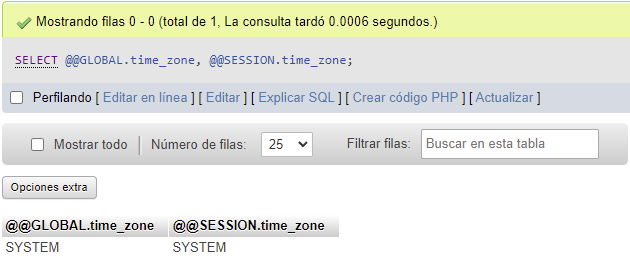
Cambio de la zona horaria
Para ajustar la zona horaria a una nueva, utiliza el comando:
set time_zone='<TimezoneName>';Reemplaza el <TimezoneName> con la zona horaria deseada según el formato de zona horaria de IANA. En este enlace puede comprobar la lista de identificadores TZ disponibles.
Por ejemplo, para cambiar la zona horaria a la Hora Estándar del Este de EE.UU., usarías:
SET time_zone = 'America/New_York';Después de ingresar el comando, haz clic en "Continuar" y phpMyAdmin debería confirmar que el cambio se ha realizado correctamente.
Después de modificar la configuración de la zona horaria, es crucial realizar pruebas para asegurarse de que todo funcione como se espera, especialmente en aplicaciones sensibles a cambios de tiempo, como plugins de calendario o gestión de eventos.
Restablecer a la zona horaria del sistema
Si necesitas revertir los cambios y usar la zona horaria del servidor, simplemente ejecuta:
SET time_zone = 'SYSTEM';Related Articles
Cómo cambiar el cotejamiento de una base de datos desde phpMyAdmin
El cotejamiento de una base de datos es un aspecto crucial para garantizar que los datos se almacenen de manera eficiente y precisa. En este artículo, te mostraremos cómo cambiar el cotejamiento de una base de datos utilizando phpMyAdmin. Antes de ...Cómo configurar la base de datos en Prestashop
PrestaShop es una popular plataforma de e-commerce que permite crear y gestionar sus tiendas en línea de manera efectiva. Una parte fundamental de la configuración de PrestaShop es la correcta configuración de la base de datos. La base de datos ...Cómo cambiar la contraseña del administrador de Wordpress desde la base de datos
Los datos de acceso al administrador de WordPress se almacenan en la base de datos que este tiene asignada, por lo que es posible modificarlo siguiendo varios pasos: Primero de todo, debemos acceder al phpMyAdmin de nuestro panel de control para ...Cómo importar y exportar bases de datos desde phpMyAdmin
Desde el phpMyAdmin puedes gestionar tus bases de datos, puedes añadir, eliminar o crear nuevo contenido. Dos de las operaciones más comunes al utilizar el phpMyAdmin es importar y exportar bases de datos. Primero accede al phpMyAdmin (aplicación ...Como eliminar una base de datos
En algunas ocasiones es necesario eliminar la base de datos que tenemos en el hosting para crear una nueva o bien porque el plan contratado solo dispone de 1 como máximo y necesitamos eliminar la actual. En esta ayuda vamos a mostrar como se eliminan ...